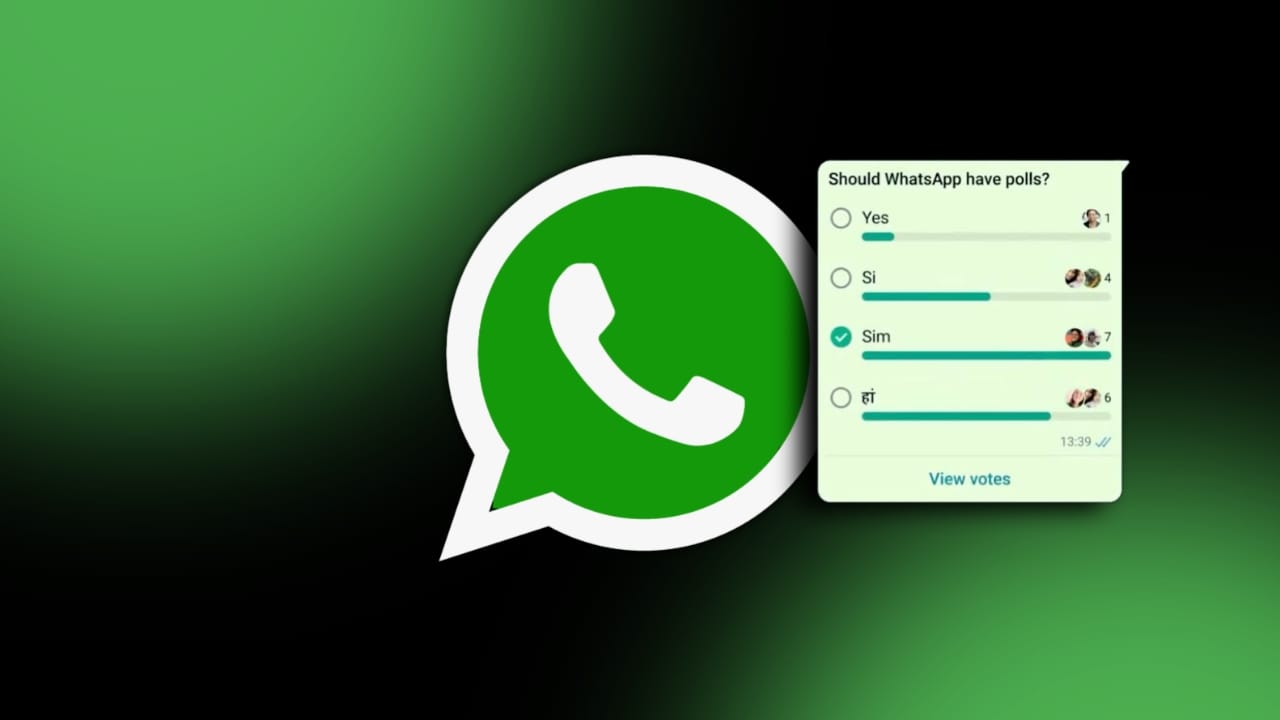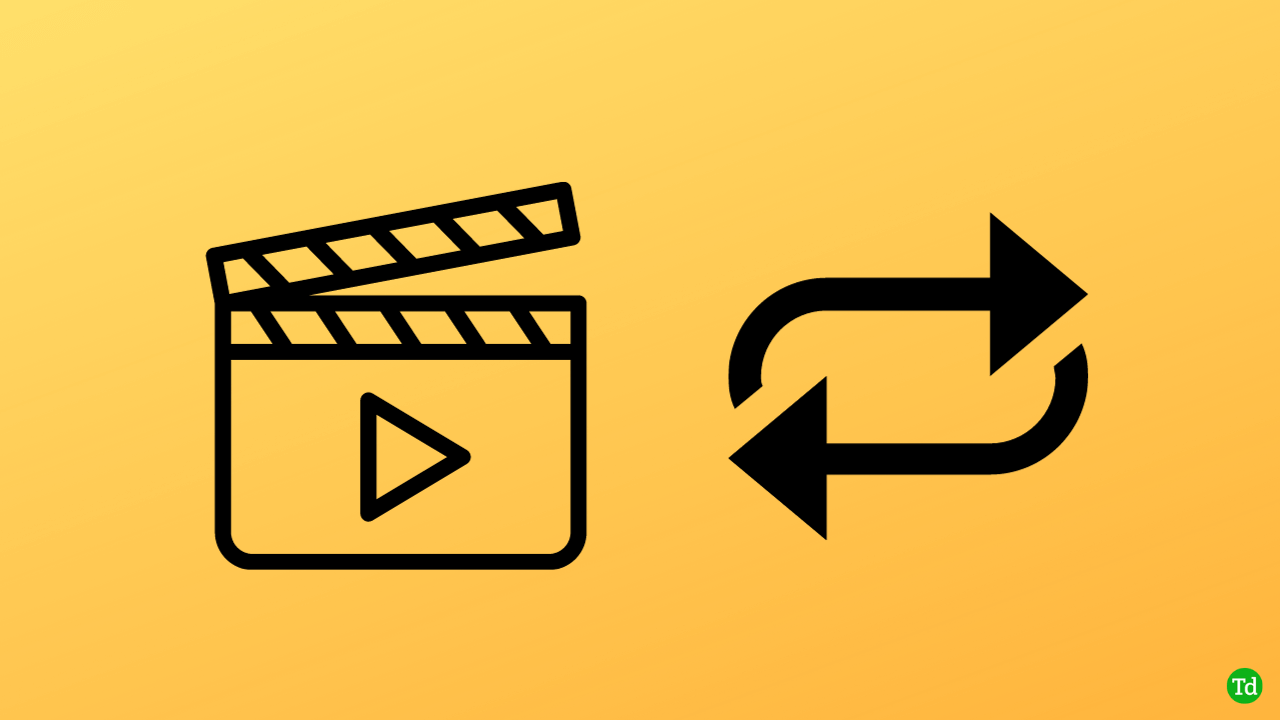"Jeg knuste min gamle Xiaomi 13, og skjermen fungerer ikke. Er det mulig å overføre mine krypterte data til datamaskinen min via krysskabel, og hvordan?» — fra Xiaomi Community Lounge
Xiaomi-mobiltelefonene våre er ikke bare kommunikasjonsenheter; de lagrer våre mest verdsatte minner, inkludert kontakter, bilder og viktig informasjon. Ulykker skjer imidlertid, og en ødelagt skjerm på grunn av fall eller støt kan føre til en hjerteskjærende situasjon der du bekymrer deg for å miste verdifull informasjon.
Mange brukere søker kostnadseffektive metoder forXiaomi gjenoppretting av ødelagt skjermfør du vurderer profesjonelle reparasjonstjenester. Denne artikkelen vil ta opp dette ved å tilby deg seks gratis måter å hente viktige data på uten å ødelegge banken.
Måte 1: Gjenopprett data fra Xiaomi med ødelagt skjerm via AutoPlay
Krav:
- En USB-kabel for å koble Xiaomi-telefonen til datamaskinen.
- En funksjonell datamaskin med AutoPlay aktivert.
- Den ødelagte telefonen skal fortsatt kunne slå seg på og gjenkjennes av datamaskinen.
Veiledning:
- Etabler en forbindelse mellom Xiaomi/Mi/Redmi-smarttelefonen med skadet skjerm og en datamaskin ved hjelp av en USB-kabel.
- Ved tilkobling vil et popup-vindu vises på datamaskinen når enheten gjenkjennes.
- Velg alternativet "Åpne enhet/mappe for å se filer" eller en lignende kommando for å få tilgang til enhetens innhold.
- Naviger til mappen som inneholder bilder og videoer i popup-vinduet.
- Fortsett med å kopiere og lime inn alle de ønskede tingene på datamaskinen.

Alternativt, når telefonen din gjenkjennes av datamaskinen (når tilkoblingen mislykkes, prøv de 11 rettelsene), åpne Filutforsker og finn Xiaomi-telefonen din under "Denne PCen". Til slutt, bla gjennom telefonens lagring, velg filene du vil gjenopprette, og kopier dem til datamaskinen.
Måte 2: Hent data fra Xiaomi med Broken Screen via Mi Cloud
Krav:
- Du må ha en registrert Mi-konto knyttet til Xiaomi-telefonen din.
- Sørg for at du tidligere har sikkerhetskopiert Mi-telefonen din med Mi Cloud, og at det er dataene du vil gjenopprette.
- Få tilgang til Mi Cloud fra en datamaskin eller en annen mobilenhet for å hente dataene dine.
Veiledning:
- Logg på Mi Cloud: Gå til Mi Cloud-nettstedet og logg inn på datamaskinen eller den nye telefonen. (NOTE:Hvis du har glemt passordet for Mi-kontoen din, kan du tilbakestille det ved å klikke på "Glemt passord?" koblingen på Mi Cloud-påloggingssiden. Følg instruksjonene for å tilbakestille passordet ditt ved å bruke din registrerte e-postadresse eller telefonnummer.)
- Velg enhet: Finn enheten du vil gjenopprette data fra, og klikk på den.
- Velg data: Velg dataene du ønsker å gjenopprette ved å merke av i boksene ved siden av hvert element.
- Last ned data: Klikk på "Last ned"-knappen for å laste ned de valgte dataene som en zip-fil.
- Gjenopprett data: Pakk ut zip-filen og kopier dataene til de riktige mappene på den nye enheten din, eller bruk Mi Cloud-appen for å gjenopprette den.
- Bekreft data: Sjekk at alle filene er gjenopprettet på riktig plass.

Måte 3: Gjenopprett data hvis Xiaomi-skjermen ikke fungerer via Google Drive
Krav:
- Du må ha en Google-konto knyttet til Xiaomi-telefonen din.
- Sørg for at du tidligere har aktivertGoogle Disksikkerhetskopi for dataene du vil gjenopprette.
- Få tilgang til Google Disk fra en datamaskin eller en annen mobilenhet for å hente dataene dine.
Note:For å sjekke om dataene dine er sikkerhetskopiert på Google Disk, logg på Google Disk-kontoen din på en annen enhet. Naviger til delen "Sikkerhetskopier" for å se om din Xiaomi-telefonsikkerhetskopiering er oppført.
Veiledning:
- Begynn med å gå til "Innstillinger"-menyen på enheten din.
- Deretter finner du og velger alternativet "Sikkerhetskopiering og tilbakestilling".
- Fortsett til å velge «Sikkerhetskopier dataene mine».
- Gå deretter tilbake til delen "Sikkerhetskopiering og tilbakestilling" for å bekrefte at Google-kontoen din er koblet til sikkerhetskopieringskontoen din.
- Til slutt, logg på Google-kontoen din på en ny eller reparert enhet, naviger til "Sikkerhetskopiering og gjenoppretting" og aktiver "Automatisk gjenoppretting" for å gjenopprette tapte data på den nye enheten.

Måte 4: Gjør Xiaomi Broken Screen Data Recovery via SD-kort
Krav:
- Et kompatibelt SD-minnekort for din nye Android-enhet.
- Sørg for at relevante data (som bilder, videoer eller dokumenter) er lagret på SD-kortet før skjermen blir ubrukelig.
Veiledning:
- Begynn med å sette inn SD-minnekortet i den nye smarttelefonen med kortspor.
- Gå deretter til filbehandleren og naviger til SD-kortkatalogen.
- Velg filene du ønsker å gjenopprette og velg alternativet "Kopier".
- Til slutt, fortsett til den interne lagringskatalogen og klikk på "Lim inn" eller "Kopier her."

Måte 5: Overfør data fra Xiaomi med ødelagt skjerm til datamaskin med Vysor
Krav:
- En datamaskin (Windows, macOS eller Linux).
- Få denVysorapp installert på datamaskinen din.
- Bruk en USB-kabel for å koble til telefonen.
- OTG-kabel og USB-mus (hvis skjermen ikke svarer) eller USB-feilsøking aktivert på telefonen din før skjermen går i stykker.
Veiledning:
- Last ned og installer Vysor fra den offisielle nettsiden.
- Bruk en USB-kabel for å koble Xiaomi-telefonen til datamaskinen.
- Hvis skjermen er delvis funksjonell, naviger til Innstillinger > Om telefonen > Trykk på "Build Number" 7 ganger for å aktivere utviklermodus. Gå til Innstillinger > Utvikleralternativer og aktiver USB-feilsøking.
- Hvis skjermen ikke reagerer helt, kobler du til en OTG-kabel og en USB-mus for å kontrollere telefonen og aktivere USB-feilsøking.
- Installer og åpne Vysor på datamaskinen din og velg Xiaomi-telefonen fra listen over tilkoblede enheter.
- Vysor vil speile Xiaomi-skjermen på datamaskinen din, slik at du kan kontrollere den ved hjelp av musen og tastaturet.
- Når telefonskjermen er speilet på datamaskinen, kan du navigere gjennom telefonen og pakke ut viktige filer (bilder, videoer, kontakter osv.) til datamaskinen.

Måte 6: Gjenopprett data fra Xiaomi/Redmi med ødelagt skjerm via ADB
Krav:
- USB-feilsøking må være aktivert før skjermen går i stykker.
- En datamaskin med ADB installert (last ned fra Android SDK Platform Tools).
- En USB-kabel for å koble telefonen til datamaskinen.
Veiledning:
- Installer ADB: Last ned og pakk ut ADB på datamaskinen din.
- Koble til telefonen: Bruk en USB-kabel for å koble til enheten.
- Åpne ledetekst: I ADB-mappen holder du nede Shift, høyreklikker og velger Åpne kommandovindu her.
- Bekreft enhetstilkobling: Skriv inn adb-enheter og trykk Enter. Enheten din skal vises i listen.
- Gjenopprett data: Bruk ADB-kommandoer for å hente data. For eksempel: Hent kontakter:
adb pull /data/data/com.android.providers.contacts/databases/contacts2.db - Hent bilder: adb pull /sdcard/DCIM/ /path/to/your/folder
- Sjekk Retrived Data: Bekreft at dataene er lagret i den angitte mappen på datamaskinen.

Bonus: Gjør Android Broken Screen Data Recovery uten sikkerhetskopi
BrukerØdelagte Android-datautvinninger et smart valg for å gjenopprette innhold fra enheter som ikke reagerer, selv uten sikkerhetskopi. Dette verktøyet skanner og forhåndsviser filer, og tillater selektiv gjenoppretting basert på dine behov, bruker på kontakter, tekster, bilder, videoer, lyd, WhatsApp, dokumenter, anropslogger og mer. Selv om den er pålitelig og effektiv for datagjenoppretting, fokuserer den hovedsakelig på de fleste Samsung-enheter for øyeblikket.

Krav:
- En USB-kabel som fulgte med telefonen som ikke fungerer.
- En datamaskin som kan slås på uten problemer.
Hvordan gjenopprette data fra en ødelagt Android-telefon med Broken Android Data Extraction?
- Etter å ha installert Broken Android Data Extraction-programvaren, velg "Broken Android Data Extraction".
- Koble den ikke-funksjonelle telefonen til en datamaskin ved hjelp av en USB-kabel.
- I grensesnittet som vises, gå nøye gjennom instruksjonene og velg en gjenopprettingsmodus som tilsvarer problemet med telefonen din.
- Hvis du opplever en svart skjerm, en sprukket skjerm eller en berøringsskjerm som ikke reagerer, klikker du på "Start"-knappen for å fortsette.
- Fra rullegardinmenyen i grensesnittet velger du navnet og modellen på enheten din.
- Se den medfølgende tabellen for en liste over støttede enheter og modeller.
- Følg instruksjonene på skjermen for å gå inn i nedlastingsmodus. Programvaren vil laste ned en reparasjonspakke for å løse telefonens problem, slik at den kan skanne etter eksisterende data.
- Slå av enheten, og trykk og hold inne "Volum ned", "Hjem" og "Strøm"-knappene samtidig.
- Slipp knappene og trykk på "Volum opp"-knappen for å gå inn i nedlastingsmodus.
- Når reparasjonsprosessen er fullført, vil programmet skanne enheten din.
- Etter at skanningen er fullført, vil du kunne forhåndsvise og velge dataene du ønsker å gjenopprette.
- Til slutt klikker du på "Gjenopprett" for å lagre de valgte dataene på datamaskinen din.


Fullføring – Tips for å fikse en ødelagt Xiaomi-telefon
Å gjenopprette data fra en Xiaomi-enhet med en ødelagt skjerm kan virke skremmende, men forhåpentligvis, med den riktige tilnærmingen, kan du lykkes med å hente verdifull informasjon uten behov for kostbare reparasjoner. Til slutt gir vi noen nyttige betraktninger om hvordan du reparerer telefonen din:
- Se etter sprekker på skjermen, batteriproblemer eller vannskader.
- Sikkerhetskopier data ved bruk av Mi Cloud eller Google Drive hvis den er i drift.
- Flash lager-ROM med Mi Flash hvis den er murt.
- Hold inne strømknappen i 10-20 sekunder for å starte enheten på nytt.
- Skaff et kompatibelt erstatningsbatteri og følg veiledningene eller besøk en tekniker.
- Slå av enheten, fjern SIM- og SD-kort, og tørk den i ris eller silikagel i 24-48 timer.
- Hvis under garanti, ta kontakt med Xiaomis kundestøtte eller besøk et autorisert servicesenter.
- Send inn et krav hvis du har enhetsforsikring for reparasjon eller utskifting.
- Søk hjelp fra et sertifisert verksted hvis du er usikker.
Relaterte artikler:
Hvordan flytte apper til SD-kort Xiaomi/Redmi på 4 måter? [Må lese]
Hvordan hardt tilbakestille Xiaomi/Redmi/Mi med/uten datamaskin? 6 alternativer
Mi Phone Data Recovery: Slik gjenoppretter du slettede filer fra Mi Phone
Mi til Mi-dataoverføring: 5 løsninger for å overføre data fra Mi til Xiaomi/Mi/Redmi